1. 1
南方 CASS 入门:[1]数据处理
方法/步骤
1. 1
常见的全站仪数据提取处理,南方 Cass 可直接连接全站仪导出及处理数据。也可以把部分仪器测量的数据文件直接转换成为 CASS 格式数据。下面主要介绍如何使用 Excel 把不规范的数据文件处理在为可以 Cass 中使用的数据。
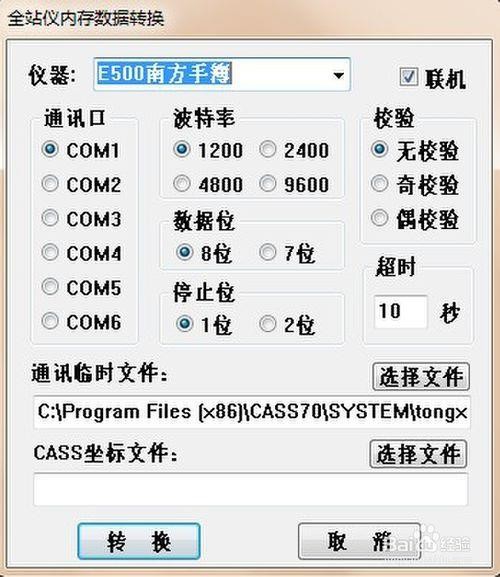

2. 2
手动处理数据,手动处理数据需要先弄清楚 Cass 文件的格式,Cass 文件名后缀为”.dat”,用记事本打开后文本格式为:
点号,编码,Y 坐标,X 坐标,高程
(中间的分隔符逗号为半角逗号),看下面几列数据。
1,,365760.368,2936912.007,1118.852
2,,365763.273,2936902.668,1117.255
3,,365762.889,2936899.074,1117.074
4,,365763.195,2936898.847,1116.147
5,,365760.601,2936898.417,1118.924
3. 3
打开 Excel,点打开文件,Excel 默认文件后缀为“所有 Excel 文件”,大部分测量数据文件后缀为“.dat”文件,你需要更改文件类型为“所有文件”,测量的数据文件名才会显示在打开对话框中。
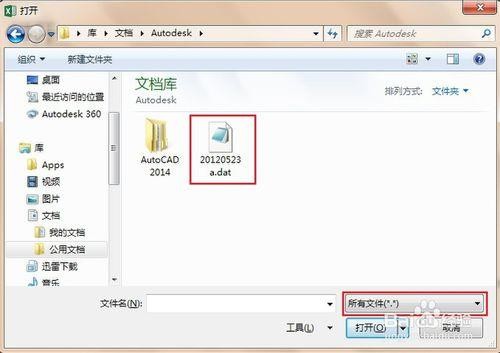
4. 4
选择文件,点击打开,弹出导入文本对话框,默认选项为分隔符号。点击下一步
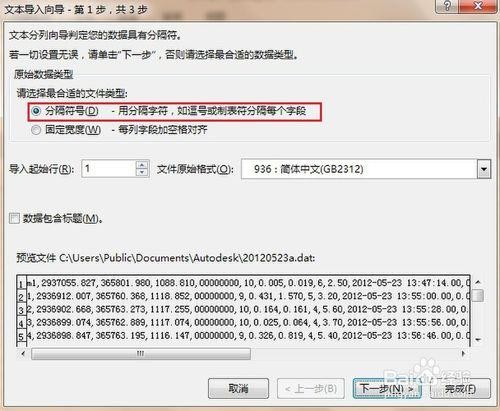
5. 5
第二步,选择分隔符号,一般情况下勾上逗号就 OK,如果你对测量数据文件不是很清楚,可以把前面四个全勾上,点击完成。
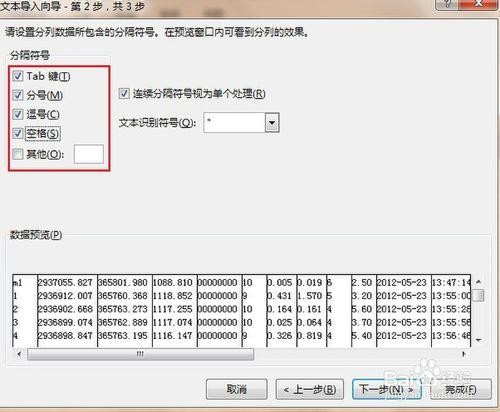
6. 6
文件打开后,找到文件中的:点号、X 坐标、Y 坐标、H 高程,如果你的文件中有编码的话,需要把编码也找到。下图中我第一排是我加上去的标注。

7. 7
按照下图中排列数据,第一列:点号;第二列:编码;第三列:Y 坐标; 第四列:X 坐标;第五列:H 高程,第二列的编码没有可以不填,留空则可。

8. 8
点击菜单栏中的另存为,在弹出的存为菜单中选择 CSV 格式,文件名中输入:”文件名.dat”,此处值得一提的是,如果你不加双引号,保存的文件名将会是:文件名.dat.csv,加上双引号后,保存的文件名是:文件名.d
at,当然你可以直接输入文件名,然后再把保存好的文件包后缀更改为.d
at 格式,效果是一样的。点击保存,出现提示的话点“是”即可。用事本打开你保存的文件看看格式。现在可以把数据导入 cass 中了。
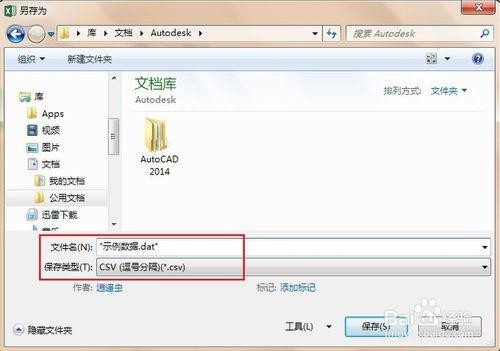

END
南方 CASS 入门:[2]测量数据导入
方法/步骤
1. 1
新建或打开己有 CAD 文件,点击菜单栏“绘图处理”,点击展高程点,如果是新建文件或文件中未保存有图型比例尺的话,Cass 会提示你输入比例尺。Cass 中比例尺保存于 CAD 文件的系统变量 USERR1 中。在弹出的对话框中选择处理好的以 dat 为后缀的数据文件。点击打开,展高程点就完成了。在 CAD 中相应的坐标位置显示数据文件中的高程。

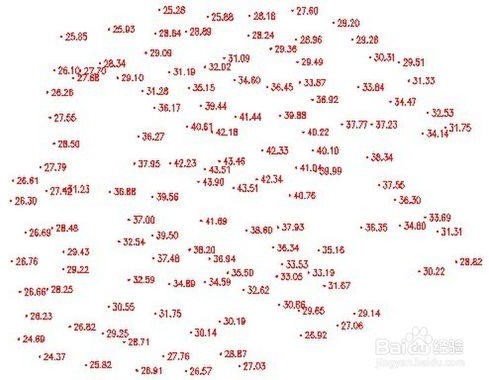
2. 2
展野外测点点号、展野外测点代码、展野外测点点位。这个三个命令步骤和展高程点一样,区别是展野外测点点号在 CAD 中显示是数据文件中的点号,展野外测点代码显示的是代码、展野外测点点位显示一个点。
在绘图中,展野外测点点位很少使用。因为野外测量,常用的两种方法是 绘制草图和使用编码进行记录,所以在绘图时很多一种情况下是先展点号, 绘制好草图中的点号绘制地物后,再展高程点绘制等高线。另一种情况是 先使用简码引导自行绘制,再展点号和代码对 CAD 识别的地物进行修改。然后再展高程点绘制等高线。下图为所展的代码及点号。
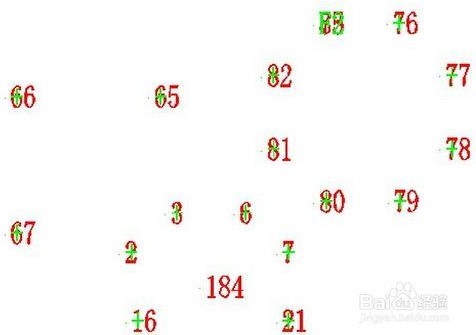
3. 3
展控制点,展控制点主要应用于大面积图形测量,控制点较多的的情况下使用。
点击展控制点后,弹出对话框,坐标数据文件格式和普通点坐标数据文件格式一样,选择好数据文件后,选择你所展点的类型。类型不一样,CAD 中显示也不相同。
南方 CASS 入门:[3]等高线的绘制方法/步骤 1
1. 1
点击 cass 菜单栏中的等高线菜单下的建立 DTM,弹出对话框。你可以有两种方式建立 DTM,1、由数据文件生成,2、由图面高程点生成,第一种直接在对话框中选择相应的数据文件,第二种需要先把高程点展绘到 CAD 中。

2. 2
完成第一步的选择,会生成如下图的三角网图形。三角网生成后,在等高线菜单栏下有几个命令可以对三角网进行处理。
1、过滤三角网:三角网中的三角形都是由图中相临的三个点组成,但部分三角形形成的夹角过小,会使生成出来的等高线达不到最终要求。
2、删三角形:生的三角网部分三角形会超出绘制等高线的范围,这部分需要删队。
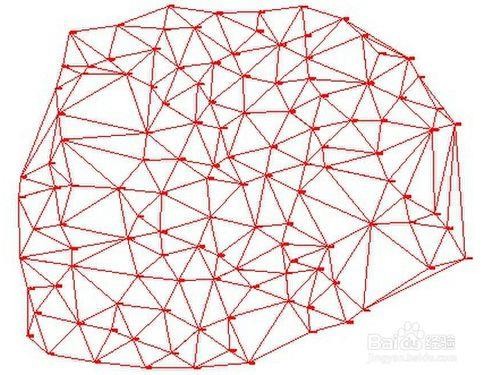
3. 3
处理完三角网,就可以点击等高线菜单栏下的绘制等高线命令来生成等高线了。最小高程和最大高程就是数据文件中的最大高程和最小高程。你可以通过两个高程来检查数据文件中是否有错误的高程,设置好等高距和拟合方式。点击确定

4. 4
等高线生成完成,点击等高线菜单栏下的删三角网,删除三角网。
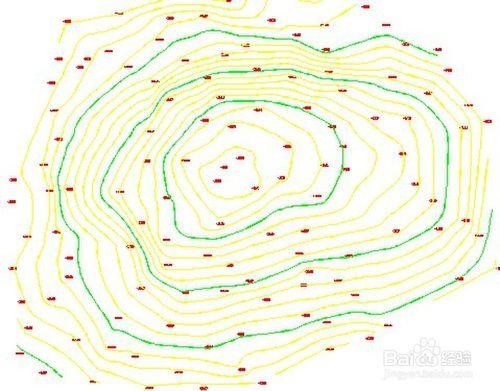
5. 5
等高线生成完成了,不过生成的等高线只能算是一个模型。接下来需要对生成的等高线中不合理的位置进行修改。点击等高线菜单下的等高线局部替换,选择新画线,CAD 中提示选择等高线时,点击等高线中需要候入的地方,开始画线,在合理的位置画一条线,画完后原等高线位置会调整至新画线的位置。
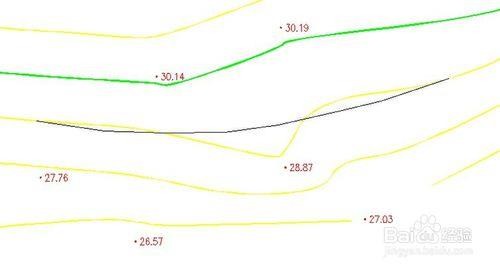
6. 6
调整完成等高线,需要把经过地物的等高线剪裁掉,如坎、公路,房屋, 依比例围墙等。值得一提的是,经过坎的等高线不能直接剪断就行,还需要调整。

7. 7
处理完成地物,还需要对等高线进行高程注记,南方 CASS 提供了批量注记和单独注记。在等高线菜单下的等高线注记,
单独注记:选择需要注记的等高线,再选择相邻的一根等高线。
批量注记:从低往高画一条线,点击沿直线高程注记,CASS 会对所画线所经过的等高线进行标注。
高程注记完成后,需要对高程注记下的等高线进行消隐处理,在菜单:等高线->等高线修剪->批量修剪等高线,在弹出的对话框中,按下图进行选择,然后确定完成高程注记的消隐。
这样等高线的处理就完成了。
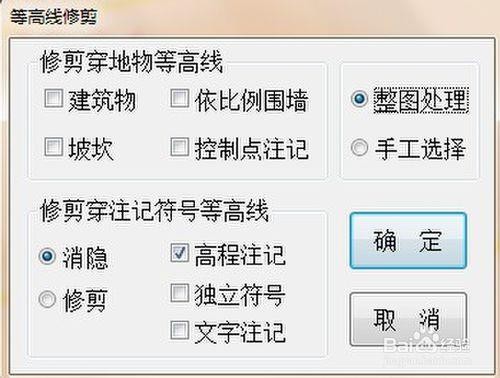
END
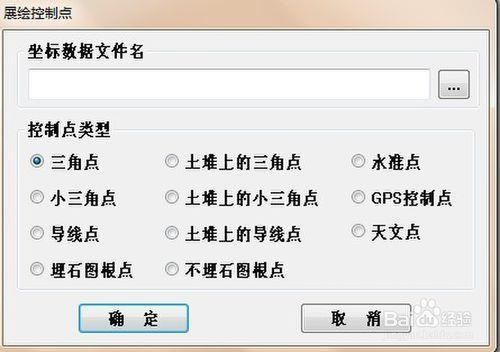
4. 4
简码识别,这一功能主要针对使用编码测量的的数据。测量者测量时不需要画草图,直接通过编码记录地型要素。测量的数据通过简码识别导入, 系统按照编码直接绘制出图型。
点击菜单后,在弹出的对话框中选择带有编码的数据文件,就可以在 CAD
中生成图型。
E 南方 CASS 入门:[4]地形图的纠正
方法/步骤
1. 1
把地形图插入到 CAD 中,根据地形图的坐标网格把地形图的实际位置找出来。CASS 可以快速生成 5 千到 10 万的标准图框。
2. 2
CASS 中标准图框的生成方法:菜单栏绘图处理->小比例尺图幅,点击后会弹出一个对话框,标准图幅的四角都会有经纬度坐标,在对话框中输入 左下角的经纬度坐标和中央子午线。就可以生成一个标准的地形图图框了。

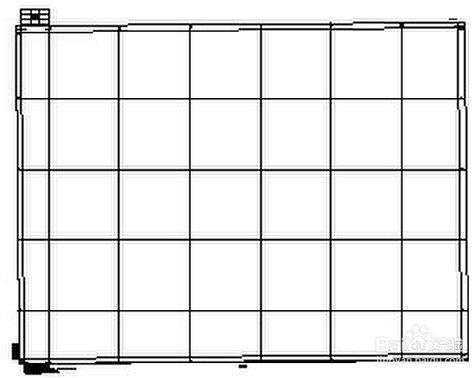
3. 3
普通非标准分幅的图框不能使用 CASS 自动绘制,这一类的纠图就是要根据参照底图的图框中的坐标,找出底图中坐标的位置,至少要找到四个。
4. 4
在菜单栏的工具->光栅图像->图像纠正中,选择图像。在弹出的界面中, 点击图面后面的拾取,点击参照底图框的左上角,然后点击实际后面的拾取,点击绘制的图框的左上角,然后点击添加,把数据添加到列表框中。以此类推,参照底图图框上的右上角、右下角、左下角分别对应图框中的右上角、右下角、左下角。你也可以添加图中和图框中对应的点,最少四个。
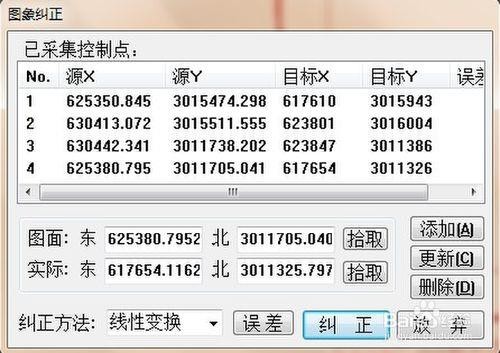
5. 5
以上步聚完成后,点击纠正就可以纠正参照底图了。这样纠正底图,有时有些拉伸、扭曲过的图片也可以正常的纠正回来。

END 南方 CASS 入门:[5]三角网方量计算
DTM 法:也叫三角网法,主要应用于平场的情况。
这种方法计算方量,在计算范围内,高程点越多计算出来的方量值越准确。
使用 DTM 法计算可以通过坐标文件、高程点、三角网。平时大多情况下使用高程点的居多。

工具/原料
- AUTOCAD
- CASS
方法/步骤
1. 1
方量计算的几种方法在 CASS 菜单栏下工程应用中。
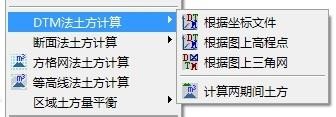
2. 2
把需要计算方量的高程点展绘到 CAD 中,在图中把需要计算的范围用多段线绘制出来。

3. 3
点击第一步菜单中的根据图中高程点,接着 CAD 会提示你选择计算方量的范围。先把第二步中的范围线。弹出以下界面,在平场标高中填写平场标高及边界采样间距。

4. 4
点击确定,CAD 会弹出对话框,显示该范围内的挖方量、填方量。第三行文字显示是详细列表文件。该文件位于 CASS 安装目录下的 SYSTEM 目录中。文件名 dtmtf.log,文件打开后显示如下
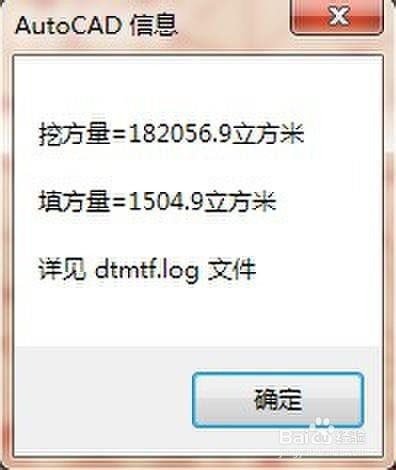
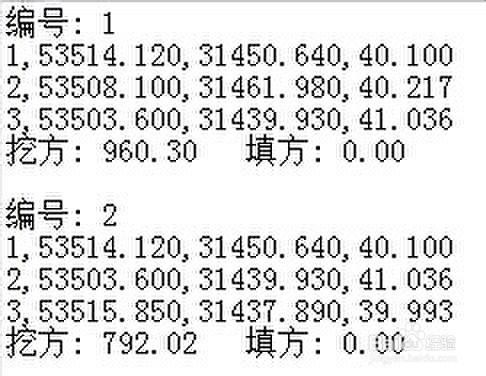
5. 5
点击确定后 CAD 会提示你选择一个点,选择好点以后 CAD 会以这个点为左下角绘制成果表。成果表中列出了方量计算范围的各种信息。
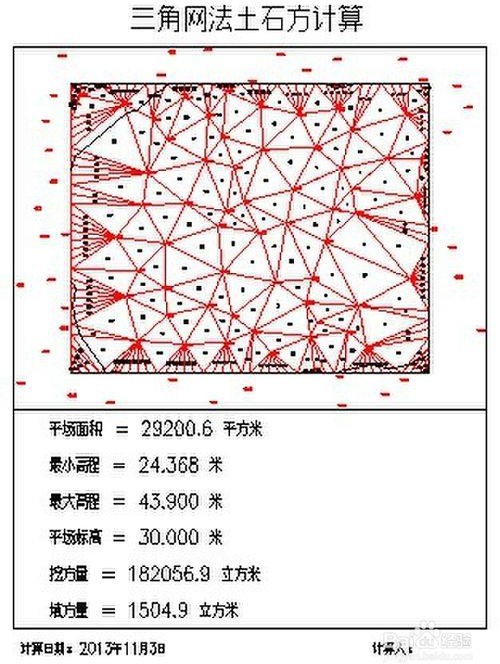
6. 6
在表格中,你会看到每个方格网中有一个数值。该数值对应 dtmtf.log 文件中的编号。

END
南方 CASS 入门:[6]等高线方量计算
- |
- 浏览:2321
- |
- 更新:2013-11-03 19:39
 1
1
 2
2
 3
3
 4
4
 5
5
 6
6
 7
7
在 cass 中,有一种方量计算方法,也是平常测量中用得较少的一种方法,这里所说的用得较少,只是针对使用 CASS 直接计算出土方量的时候用得较少。更多情况下,使用这种方法计算方量需要手动计算而不是 cass 直接计算出来。先来看看 cass 中使用等高线计算方量的过程。
工具/原料
- AUTOCAD
- CASS
方法/步骤
1. 1
点击菜单中的使用等高线法土方计算。

2. 2
提示选择对象,选择下图中的全部等高线,提示输入最高坐标(可以不输, 不输入的话 CASS 默认以最高的等高线为最高点。
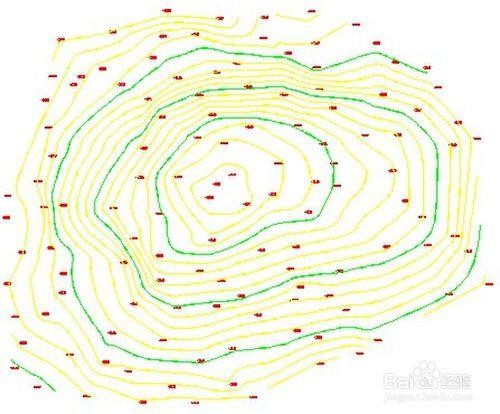
3. 3
选择一个点,cass 会在选择点生成一个表格。看下图,所生成的等高线只,只出现了闭合的等高线,未闭合的等高线不进行计算。
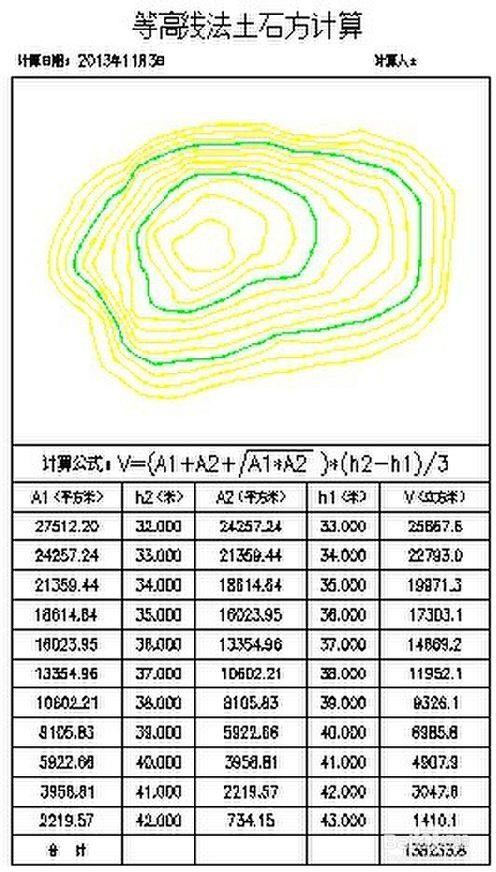
4. 4
这种方法多用于计算数据不足,或是对精确度要求不是很大的情况下。这里用到的公式其实就是棱台公式,我们先来看看等高线法所用到的公式。

5. 5
看下图,我们需要计算出粗线框内红色等高线以上的方量。
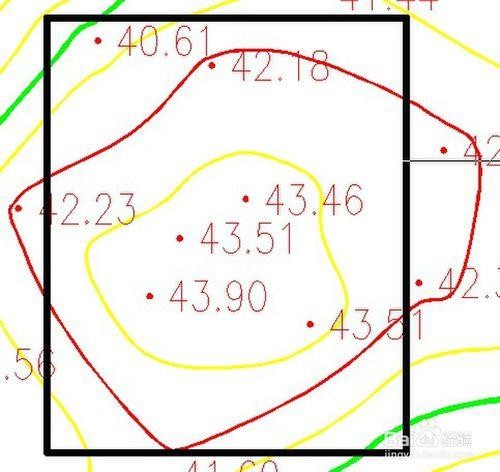
6. 6
范围外的等高线需要剪裁掉,然后在范围内绘制出等高线并进行闭合。并读取面积。
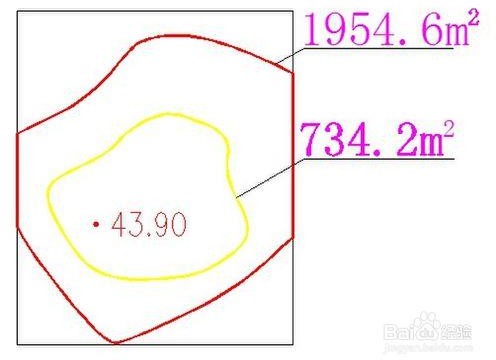
7. 7
根据两个断面面积选择合适的公式进行手机计算。
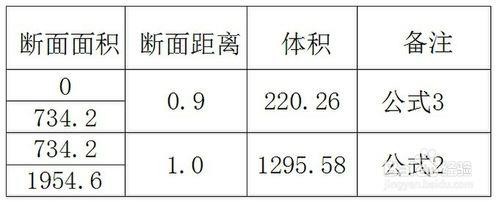
ND
南方 CASS 入门:[7]如何批量分幅
- |
- 浏览:3507
- |
- 更新:2013-11-03 22:47
 1
1
 2
2
 3
3
 4
4
 5
5
 6
6
 7
7
在地形测量中,特别是大面积测量的大比例尺图形。出图时需要分幅打印,这就需要按照标准分幅分成若干幅打印出来。
工具/原料
- AUTOCAD
- CASS
方法/步骤
1. 1
把地形图绘制好之后,就可以准备分幅了,点击菜单中的建立格网。CAD 提示选择图幅尺寸,有 50*50 和 50*40 两种以及自定义格式,这里的单位是厘米,也就是打印出来后图纸的尺寸。

2. 2
选择好图幅尺寸,CAD 会提示你选择测图的两个角点,这两个角点将形成一个矩形,选择时要把地形图全部包括在两个角点之内。
3. 3
选择好两个角点后,CASS 会在选择的两个角点内生成若干个你设置的图幅矩形。矩形中的的字符为矩形左下角坐标。前面的数值为 X 坐标,后面
的数值为 Y 坐标,注意,这个坐标是需要乘以 1000 的。比如 2931.00-63 8.00,则左下角坐标 x 为 2931000,Y 为 638000。

4. 4
检查生成的矩形,把矩形内没有地形的矩形删除掉。然后把矩形内坐标更改为图幅名,如果图幅内有地名的话,可以使用地名作为图幅名。也可以以数字来做为图幅名,以数字做为图幅名应该把按顺序先标第一横排,接着第二横排这样标。

5. 5
标注好图幅名,地形需要调整地形图中某些位置。比如下图中的砼房,分幅前的砼房,分幅线经过房中央把房屋分面两份,分幅后房屋就分别分布在两张图内,而房屋标注只会在一张图内出现,这会影响地形图的使用。所以分幅前应该照下图中第二幅房屋一样标注。同样其它地物需要标注的也应该作相应的调整。

6. 6
点击步骤 1 中的批量输出菜单,选择输出目录。CASS 会把你设置的矩形内的地形分幅输出到以图幅名为文件名的文件中。
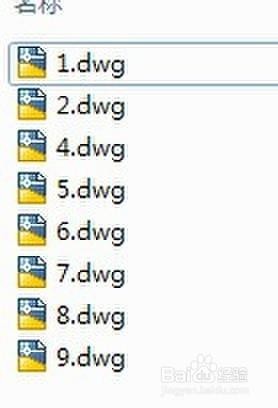
7. 7
文件全出输来了,但是分幅还不算完成。打开生成的图纸文件,在图形的左上方接图表里面,填充横格的为本幅图。把接图表中不存在的图幅删除掉。
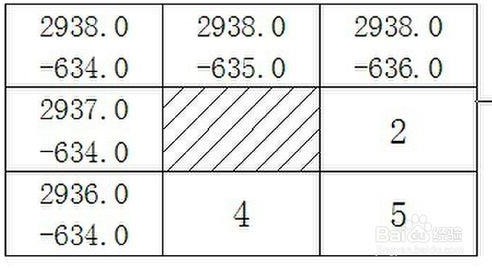
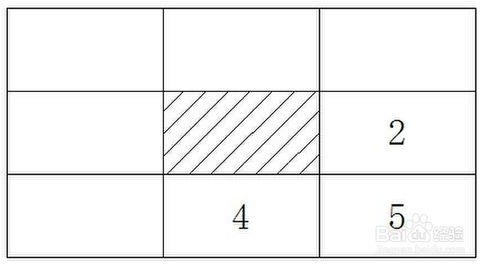
8. 8
最后一步,按照分幅时的矩形绘制一张总接图表。
南方 CASS 入门:[8]CASS 的野外操作码
- 浏览:904
- |
- 更新:2013-11-04 12:58
CASS 的野外操作码由描述实体属性的野外地物码和一些描述连接关系的野外连接码组成。
CASS 专门有一个野外操作码定义文件 jcode.def,该文件是用来描述野外操作码与 CASS 内部编码的对应关系的,用户可编辑此文件使之符合自己的要求,文件格式为:
野外操作码,CASS 编码
…… END
野外操作码的定义有以下规则:
①野外操作码有 1-3 位,第一位是英文字母,大小写等价,后面是范围为 0-99 的数字,无意义的 0 可以省略,例如,A 和 A00 等价、F1 和 F01 等价。
②野外操作码后面可跟参数,如野外操作码不到 3 位,与参数间应有连接符“-,” 如有 3 位,后面可紧跟参数,参数有下面几种:控制点的点名;房屋的层数;陡坎的坎高等。
③野外操作码第一个字母不能是“P”,该字母只代表平行信息。
④Y0、Y1、Y2 三个野外操作码固定表示圆,以便和老版本兼容。
⑤可旋转独立地物要测两个点以便确定旋转角。
⑥野外操作码如以“U”,“Q,”“B”开头,将被认为是拟合的,所以如果某地物有的拟合,有的不拟合,就需要两种野外操作码。
⑦房屋类和填充类地物将自动被认为是闭合的。
⑧房屋类和符号定义文件第 14 类别地物如只测三个点,系统会自动给出第四个点。
⑨对于查不到 CASS 编码的地物以及没有测够点数的地物,如只测一个点,自动绘图时不做处理,如测两点以上按线性地物处理。
CASS 系统预先定义了一个 JCODE.DEF 文件,用户可以编辑 JCODE.DEF 文件以满足自己的需要,但要注意不能重复。
线面状地物符号代码表
坎类(曲): K(U) + 数(0-陡坎,1-加固陡坎,2-斜坡,3-加固斜坡,4-垄,5-陡崖,6-干沟) 线类(曲): X(Q) + 数(0-实线,1-内部道路,2-小路,3-大车路,4-建筑公路,5-地类界,6
-乡.镇界,7-县.县级市界,8-地区.地级市界,9-省界线)
垣栅类: W + 数(0,1-宽为 0.5 米的围墙,2-栅栏,3-铁丝网,4-篱笆,5-活树篱笆,6-不依比例围墙,不拟合,7-不依比例围墙,拟合)
铁路类: T +数(0-标准铁路(大比例尺),1-标(小),2-窄轨铁路(大),3-窄(小),4-轻轨铁路
(大),5-轻(小),6-缆车道(大),7-缆车道(小),8-架空索道,9-过河电缆)
电力线类: D + 数 (0-电线塔,1-高压线,2-低压线,3-通讯线)
房屋类: F +数 (0-坚固房,1-普通房,2-一般房屋,3-建筑中房,4-破坏房,5-棚房,6-
简单房)
管线类: G + 数(0-架空(大),1-架空(小),2-地面上的,3-地下的,4-有管堤的)
植被土质: 拟合边界:B – 数(0-旱地,1-水稻,2-菜地,3-天然草地,4-有林地,5-行树,
6-狭长灌木林,7-盐碱地,8-沙地,9-花圃)
不拟合边界:H – 数(0-旱地,1-水稻,2-菜地,3-天然草地,4-有林地,5-行树,6-狭长灌木林,7-盐碱地,8-沙地,9-花圃)
圆形物: Y + 数(0 半径,1-直径两端点,2-圆周三点)
平行体: P + (X(0-9),Q(0-9),K(0-6),U(0-6)…)
控制点: C + 数(0-图根点,1-埋石图根点,2-导线点,3-小三角点,4-三角点,5-土堆上的三角点,6-土堆上的小三角点,7-天文点,8-水准点,9-界址点)
例如:K0──直折线型的陡坎,U0──曲线型的陡坎,W1──土围墙
T0──标准铁路(大比例尺),Y012.5──以该点为圆心半径为 12.5m 的圆点状地物符号代码表

符号 含义
+ 本点与上一点相连,连线依测点顺序进行
 – 本点与下一点相连,连线依测点顺序相反方向进行
– 本点与下一点相连,连线依测点顺序相反方向进行
n+ 本点与上n 点相连,连线依测点顺序进行
n- 本点与下 n 点相连,连线依测点顺序相反方向进行
p 本点与上一点所在地物平行
np 本点与上 n 点所在地物平行
+A$ 断点标识符,本点与上点连
-A$ 断点标识符,本点与下点连
“+”、“-”符号的意义:(“+”、“-”表示连线方向)

操作码的具体构成规则如下:
- 对于地物的第一点,操作码=地物代码。如下图中的 1、5 两点(点号表示测点顺序,括号 中为该测点的编码,下同)。
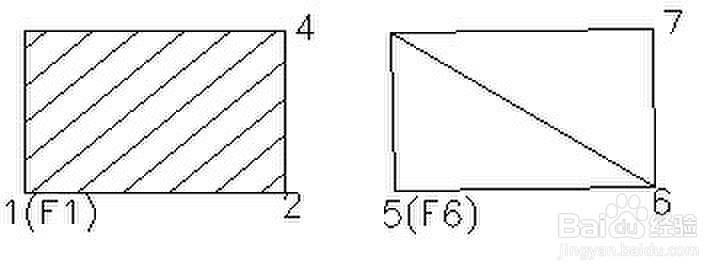
- 连续观测某一地物时,操作码为“+”或“-”。其中“+”号表示连线依测点顺序进行;“-”号表示连线依测点顺序相反的方向进行,如下图所示。在 CASS 中,连线顺序将决定类似于坎类的齿牙线的画向,齿牙线及其它类似标记总是画向连线方向的左边,因而改变连线方向就可改变
 其画向。
其画向。
- 交叉观测不同地物时,操作码为“n+”或“n-”。其中“+”、“-”号的意义同上,n 表示该点应与以上n 个点前面的点相连(n=当前点号-连接点号-1,即跳点数),还可用“+A$”或“-A$”标识断点,
A$是任意助记字符,当一对 A$断点出现后,可重复使用 A$字符。如下图所示。
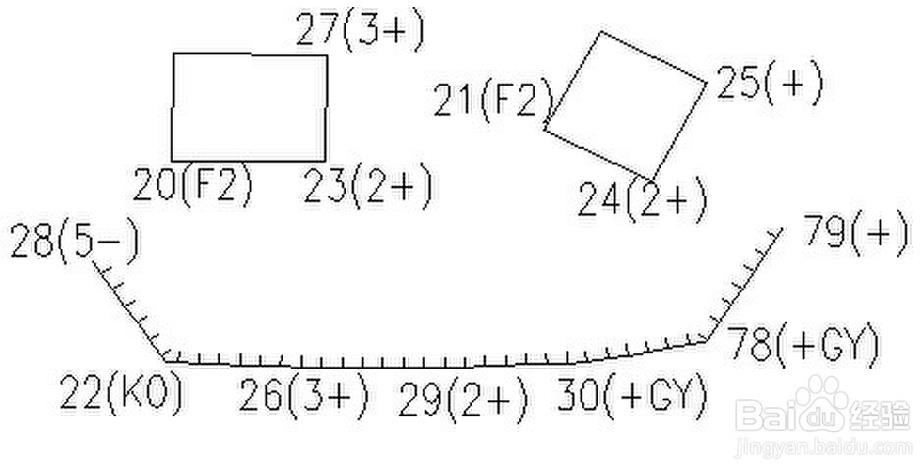
- 观测平行体时,操作码为“p”或“np。” 其中,“p”的含义为通过该点所画的符号应与上点所在
地物的符号平行且同类,“np”的含义为通过该点所画的符号应与以上跳过 n 个点后的点所在的符号画平行体,对于带齿牙线的坎类符号,将会自动识别是堤还是沟。若上点或跳过 n 个点后的点所在的符号不为坎类或线类,系统将会自动搜索已测过的坎类或线类符号的点。因而, 用于绘平行体的点,可在平行体的一“边”未测完时测对面点,亦可在测完后接着测对面的点, 还可在加测其它地物点之后,测平行体的对面点。如下图所示。
END
南方 CASS 入门:[9]断面法计算方量
-
- |
- 浏览:3626
- |
- 更新:2013-11-04 16:17
 1
1
 2
2
 3
3
 4
4
 5
5
断面法计算土石方经常用在带状地形方量计算。
工具/原料
-
- AUTOCAD
- CASS
方法/步骤
1. 1
使用断面法计算方量,第一步需要布置断面线,布置断面线时多条剖面尽量平行。断面线间距越小,计算出的量就越准确。下面我们通过计算下图中 1、2 两条线中的方量来了解断面法计算方量的过程。

2. 2
绘制断面,CASS 中有多种方法来绘制断面。不管你使用哪一种方法,断面的纵比例和横比例中请填写 1000。因为这样绘制出来的断面更方便你后续的计算。

3. 3
把所有断面绘制出来后。根据设计要求在断面图中绘制出平场线,或是根据平场后测量的地形图绘制出断面。

4. 4
下图是同一位置绘制出的另外两条断面。
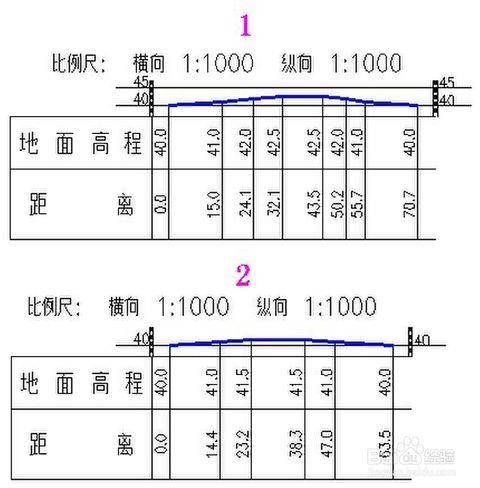
5. 5
把第 4 步中的断面的线重叠到第 3 步中的图里。把两条线连接并闭合,形成一块面积,图中填充的部分。现在求出了两条线的断面面积。

6. 6
根据公式计算出第一步中 1、2 线之间的方量, 计算公式:Q=(S1+S2)/2*L
式中:S1=65.5
S2=38.0
L=18.8
L 为 1、2 线之间的距离
END
南方 CASS 入门:[10]打造个性 CASS 屏幕菜单
-
- |
- 浏览:1258
- |
- 更新:2013-11-06 01:03
- |
 标签:屏幕
标签:屏幕- 1
 2
2
 3
3
南方 CASS 右边的屏幕菜单,美观而且又方便。自己常用的二次开发命令也放进去多方便。我们来把一个二次开发程序命令也放天屏幕菜单中去。
工具/原料
-
- CASS
方法/步骤
1. 1
一个 xxx.lsp 文件,调用命令 xxx。第一步,把 xxx.lsp 文件复制到 CAS
S\BIN\目录下。放在这个目录下是为了方便加载。
2. 2
找到 CASS\SYSTEM\目录下 ScreenMenu.def 文件,使用记事本打开。文件如下格式。
[文字注记] ‘下拉栏名
注记文字,*wzzj ‘子项名,链接的命令变换字体,fonts1 ‘子项名,链接的幻灯片定义字型,*style ‘子项名,链接的命令
坐标坪高,zbpg ‘子项名,链接的幻灯片常用文字,cywz ‘子项名,链接的幻灯片还*号的为命令,不带*号的为幻灯片。
我们在文件后面加上以下两行,注间前面要空一行。
[示例菜单]
测试 1,*xxx
XXX 为二次开发程序的运行命令。完成后保存文件。

3. 3
打开 CASS,看看我们的屏幕菜单。
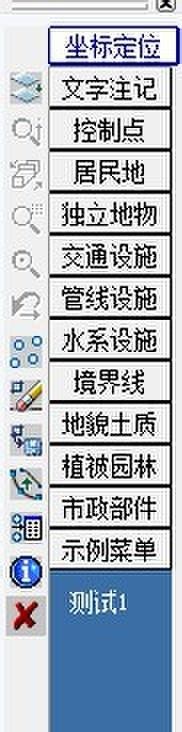
4. 4
在命令行输入”appload”,加载 XXX.lsp 文件。你可以修改 CAD 安装目录的 support 目录下 acad20xx.lsp(如 acad2006.lsp)文件来让 xxx.lsp 文件自动加载。
把
(LOAD “xxx.lsp”)
插入到
(if (not (= (substr (ver) 1 11) “Visual LISP”)) (load “acad20 xxdoc.lsp”))
和
;; Silent load. (princ)
当中。
5. 5
打开 CASS,输入 XXX 命令,或者点击 CASS 的屏幕菜单,两个效果是一样的。这里的 XXX.lsp 和 XXX 命令是随机使用的,你可以更改为你的任意文件和命令名,但不能跟 CAD 和 CASS 中的内部命令相同。
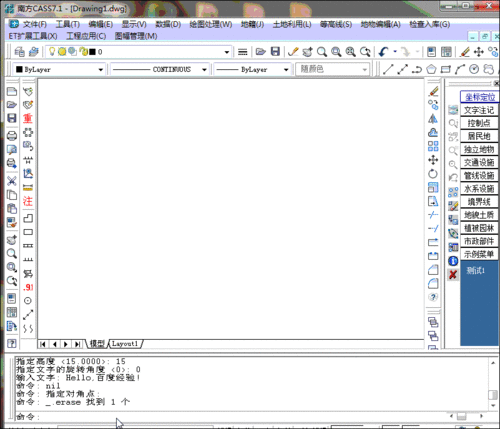
END
注意事项
-
- 把 xxx.lsp 文件复制到 CASS\BIN\目录,是为了方便自动加载时不用填写路径。
南方 CASS 入门:[11]高程点加密和问题
-
- |
- 浏览:2827
- |
- 更新:2013-11-07 16:46
- |
- 标签:加密
地形图绘制过程中,某些位置高程点不足,需要手动添加高程点。我们来看看 CASS 的高程点加密过程。
1、根据现有数据加密
如果你根据现在的数据进现加密的话,建议你先加密完高程点再生成等高线,因为等高线生成后还需要更改,这会和 CASS 的计算出现差别。从而导致你加密的高程点会有不准确的存在。
- 在 CASS 菜单中点击“等高线\查询指定点高程。”
在弹出的界面中选择图形的高程
 点 数 据 。
点 数 据 。
- 选择完数据高,CAD 会提示你是否在图上注记,选择是,以方便你查看哪些地方你是添加过的。
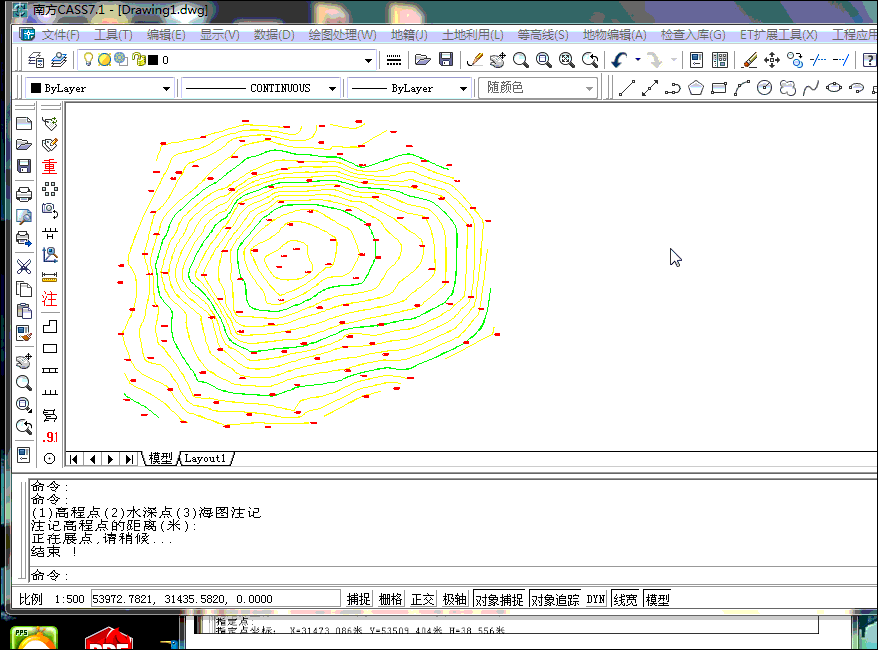 下 面 就 可 以 在 图 是 选 择 点 来 添 加 高 程 点 了 。
下 面 就 可 以 在 图 是 选 择 点 来 添 加 高 程 点 了 。
2、根据等高线添加
有时一些图形只有等高线,没有高程,这样的话你就没有数据文件来添加高程。只有根据等高线来添加。
根据等高线添加过程其实是和前面是相同的步骤,只是操作之前需要先把等高线的高程取出生成数据文件。
在菜单栏中点击“工程应用\等高线生成数据文件。” 名。
生成了数据文件,按上面的方面操作就行了。
添加高程时出错情况
在弹出的对话框中输入要保存的文件
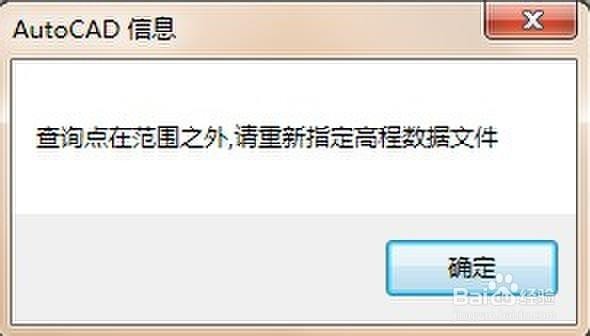
插入高程时出现上图这种情况。
第一种情况:你选择的点超出了数据中所有点形成范围之外。
第二种情况:使用等高线生成数据文件时会有这种情况发生,使用等高线生成的数据发生这种情况时,你选择的点在范围内,也会提示你先把的点超出来范围。
解决办法:使用 EXCEL 打开数据文件,然后再用另存为重新保存为新的数据文件,使用新的数据文件来添加高程点就不会出现这个问题了。
南方 CASS 入门:[12]生成大比例地形图图框
-
- |
- 浏览:3196
- |
- 更新:2013-11-07 18:50
 1
1
 2
2
-
 3
3
 4
4
 5
5
 6
6
 7
7
地形图绘制完成后,需要为地形图绘制图框。地形图和其它制图不一样,因为它的图框需要以坐标为基础。
工具/原料
-
- AUTOCAD
- CASS
方法/步骤
1. 1
图框设置,点击菜单“文件/CASS 参数配置”进入设置界面,在界面的选项中点击图框设置。把界面中的各参数设置完成点击确定。

2. 2
在绘制完成的地形图外绘制一个矩形,矩形最好正好把地形图的所有地物包含在内。
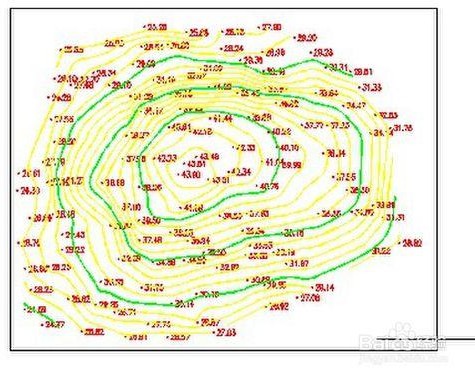
3. 3
选择矩形,在特性栏内把矩形四个角点的坐标更改取整到十位。

4. 4
第二、三步其实就是为了生成的图框正好包含所有地物并且左下角取整。这个过程也可以使用其它方法完成。
量取矩形的长和宽。这里应该使用 CASS 的查询距离和方位角工具来量取。下图就是使用 CAD 标注和 CASS 查询距离和方位角工具的查询结果,CASS 会提示你图纸距离。CAD 标注的距离在后面使用时还需要进行计算。
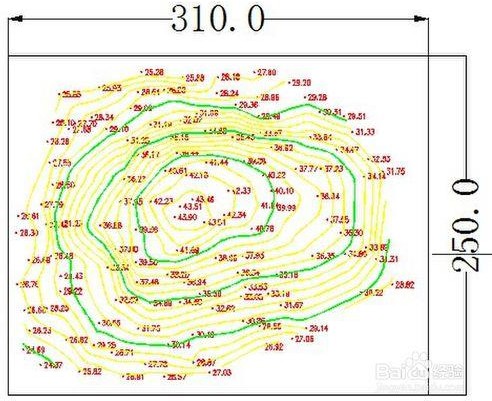
![]()
5. 5
点击菜单“绘图处理/任意图幅”,进入任意图幅设置界面。下面详细介绍一下如何设置
1、图纸名称:这个不用介绍
2、图幅尺寸:在第四步中,我们看到 CASS 提示的距离是 310,而图纸尺寸是 155,是因为图纸的比例是 1:2000 的图,CASS 经过计算后直接给出图纸尺寸。不过它给出的是以毫米为单位的尺寸,在界面中我们需要换算成分米。
3、绘图人员这一栏,如果在第一步中设置好了的话,这一步就不需要输入了。
4、接图表,一般情况下这个用不到。要用到接图表的话可以直接用批量图幅生成了。
5、左下角坐标:这里直接点取输入框后面的按钮,然后点取第二步中绘制的矩形左下角。
至于下方的几个单项,因为我们是通过辅助线生成的图框,不会存在提示的与坐标不符的情况。为什么我们需经绘制辅助线呢?因为使用前面三个选项经常会造成图幅过大、或是地物生成到图框外的情况。

6. 6
完成上列步骤,点击确认,CASS 会帮你生成你需要的图框了。下图中,左下角的单位名称以及坐标系,均是第一步设置中输入的。

南方 CASS 入门:[13]坐标数据的纠正
-
- |
- 浏览:2052
- |
- 更新:2013-11-08 01:58
在野外测量时,会遇到种种情况。导致测量的数据出错,需要对数据进理处理之后才能得到正确的数据。下面我们来看来几种常见的数据处理。
一、批量修改坐标数据
有时因为种种原因,导致坐标整体偏移,或是高程整体增高或降低等。这就需要使用批量修改坐标数据功能。
点击菜单下“数据/批量修改坐标数据,”
弹出工具界面。
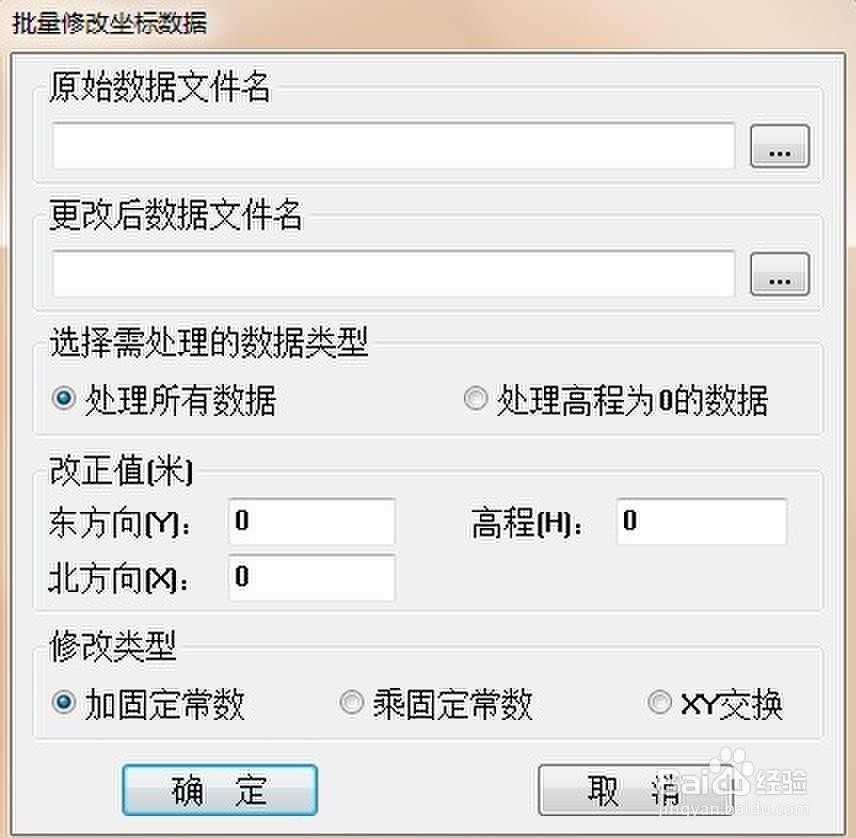
上图中,原始数据文件名就是你的原始数据,更改后的数据则需要你输入一个新的数据文件名。修改类型中,如果是加固定常数,则原始数据中的 XYH 各加上改正值中的相应数值。这个功能主要应用于坐标偏移或是高程不对。乘固定常数则是各乘以相应的数值。XY 交换则是把XY 互相调换,这个功能主要用于数据处理时 XY 相反的情况。
二、任意坐标测量数据纠正
使用任意坐标测量时,需要对两个己知点进行测量,这样才能对数据进行处理。下面假设 测 量 的 控 制点 点号 A 1 和 A 2 和 实际的 控 制 点 点 号对 应的 B 1 和 B 2 。
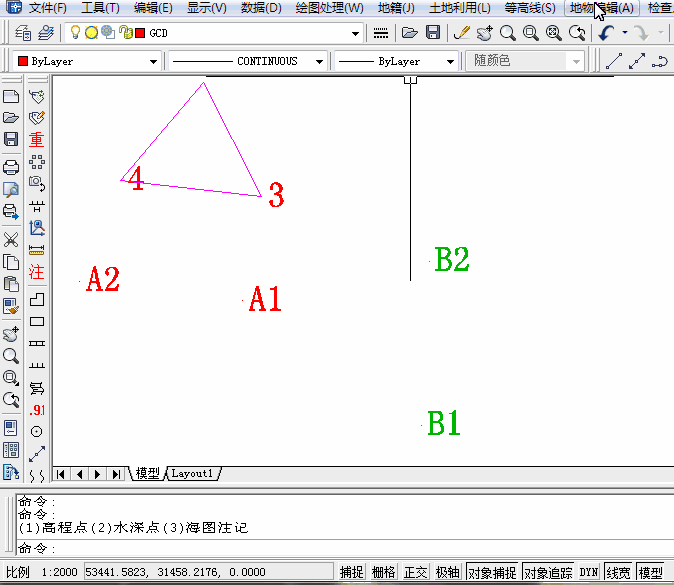 经过上面的步骤之后,还需要使用前面说到的批量坐标转换对坐标的高程点进行批量转换。
经过上面的步骤之后,还需要使用前面说到的批量坐标转换对坐标的高程点进行批量转换。
三、坐标转换
对测量中数据出错,如 RTK 进行点校正时有一点坐标出错,导致数据出错而且数据有缩放的情况。下面假设测量的控制点点号 A1 和A2 和实际的控制点点号对应的 B1 和 B2。
点击菜单“地物编辑/坐标转换”,弹出下面界面
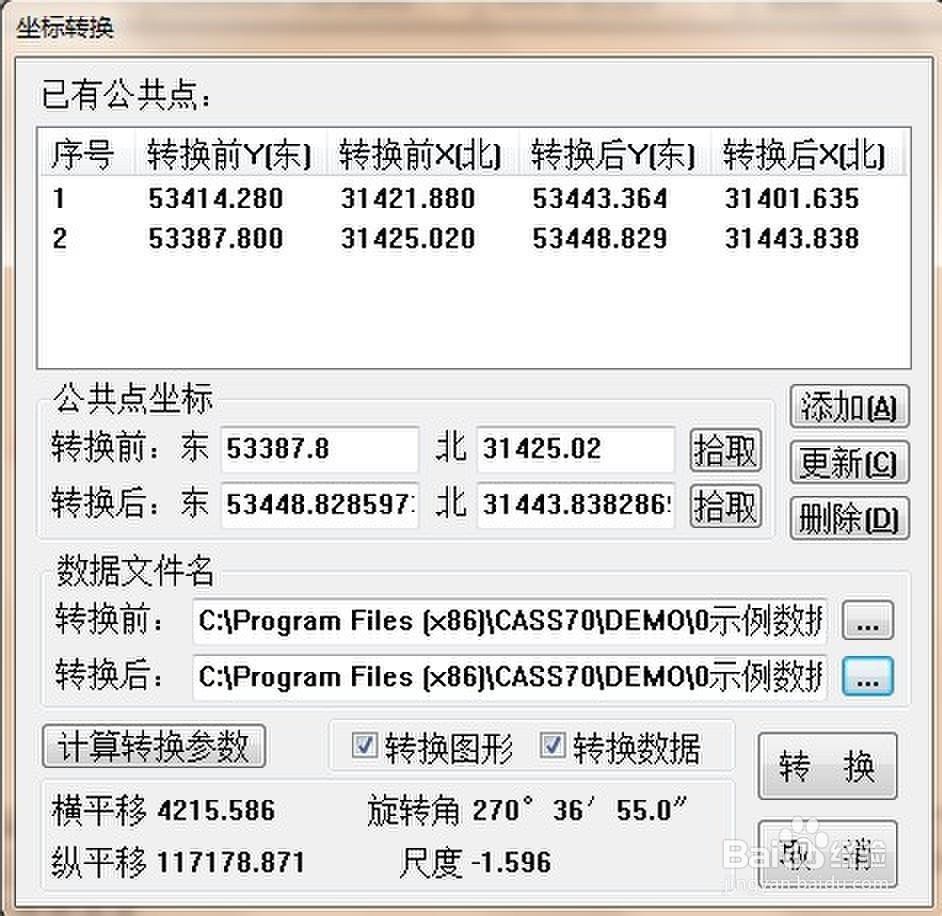
点击转换前后面的拾取按钮,然后点取 A1 点的位置,再点转换后后面的拾取按钮,然后点取B1 点的坐标。点击添加把数据添加到上方的列表框中。接着重复拾取 A2 和 B2 两个点的坐标,添加到列表框中。这里的共同点至少取两个。
点击计算转换参数按钮,计算出转换参数。
根据需要勾选“转换图形”和“转换数据”两个选项。如果选择了“转换数据”,则中间部分的数据文件名就需要填写转换前后的文件名。
填写完成,点击转换。CASS 会帮你把转换前的数据进行转换并保存到转换后的文件中。
如果勾先了转换图形,点击转换后 CAD 会提示你选择需要转换的图形。选择图形,确定。坐标转换就完成了。
南方 CASS 入门:[14]在绘图仪中打印输出
图纸绘制好之后,提交成果需要打印输出。来看看 CASS 如何打印。
方法/步骤
1. 1
下面这幅图需要打印出来,需要先确定打印范围,红色的矩形是我标注的打印范围。打时红色线不需要打印,只是作为辅助线确定打范围。

2. 2
使用菜单“工程应用”下的“查询距离及方位角”来查询红色矩形的长和宽。量取后记住后面的图上距离。

3. 3
点击“文件”下的“打印”,首先在打印机/绘图仪处选择你的打印机。

4. 4
如果你的图不是正规的标准图幅,你需要设置图纸尺寸。点击打印机后面的特性按钮,进入绘图仪配置编辑器。选择下图中列表框中的自定义特性, 再点击下方的自定义特性按钮。

5. 5
在弹出的界面中,点击纸张选项下方的自定义。
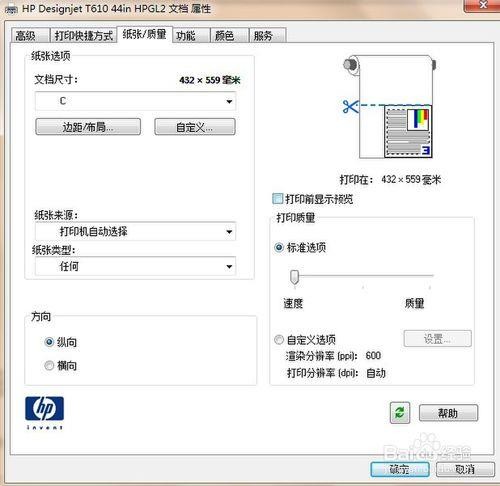
6. 6
在弹出的界面中,在名称处设置一个名称,纸张尺寸处输入尺寸。这里的尺寸就是第二步中量取时提示的图纸尺寸。看下图,我输入的是 198 和 1
95。而第二步量出来的是 188 和 185(四舍五入后的数),多出来的是预留的图纸边框,你需要把你预留的图纸边框加在里面。点击纸张尺寸后面的保存,然后确定。
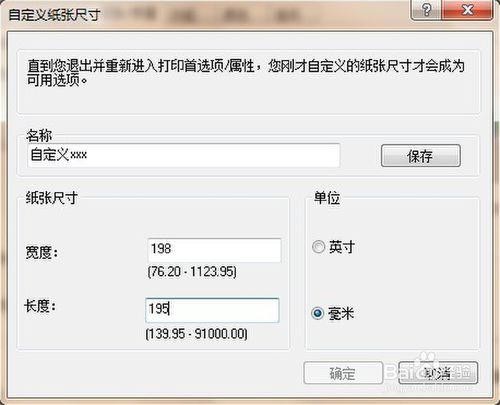
7. 7
设置完成图纸尺寸后,返回打印设置界面。这时你可以在界中央的图纸尺寸中找到了刚才你设置的图纸尺寸,选择它。
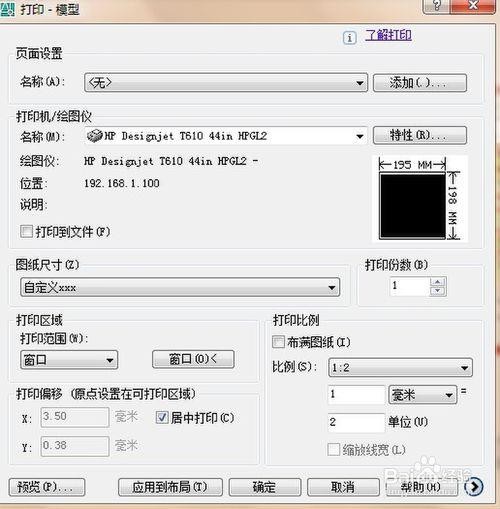
8. 8
在右下角的打印比例中选择打印比例,这里的比例以 1:1 表示的 1:100
0 的图,以此类推,1:2000 为 1:2、1:5000 为 1:5,相应的 1:500 为
2:1。如果下拉列表中没有你的比例,可以在下拉列表中选择自定义,然后面下方中输入比例。
9. 9
点击左下角的窗口按钮。CAD 会提示你选择两个点,两个点形成一个矩形。这里我们选择第一步图中的矩形角点。
10. 10
在打印设置界面点预览。查看设置是否正确,正确的话就可以点击打印, 输出图纸了。

END
南方 CASS 入门:[15]处理其它软件绘制的等高线
我们会经常拿到一些地形图,它上面等高线计曲线和首曲线没有编码,颜色一样。要怎么快速处理。
方法/步骤
1. 1
先看一面这张图,里面的等高线全部是一个颜色,线宽也一样,不过好在每条等高线都赋值有高程。怎么样才能快速的对这张图进行处理,使得可以在 CASS 中和其它等高线一样。

2. 2
首先需要加入 CASS 环境,这一步或许不是必须的。不过为了方便后面的图形处理,这一步是应该的。点击 CASS 菜单下的“加入 CASS 环境”CAS
S 会自动帮你添加和设置好各个图层。下图中的等高线图层是原图形中的图层。


3. 3
使用 CASS 命令在图形边上绘制一根等高线。可以是计曲线或是首曲线, 但高程不能赋值为 0。然后使用 CASS 的特性匹配,使用你绘制的等高线给所有的原图形等高线赋属性。注意要用 CASS 的特性匹配,CAD 的会把高程刷没了。
4. 4
如果你原来等高线的颜色不是 ByLayer,需要把所有等高线颜色更改为 B
yLayer。现在全部等高线的编码全部为等高计曲线或是首曲线了。

5. 5
点击等高线菜单下的等值线过滤,然后输入等高距。你原来的图的等高距是几米就输入几米。这样 CASS 就自动给你把计曲线和首曲线处理好了, 这也就是我们在 CASS 中正常的等高线。
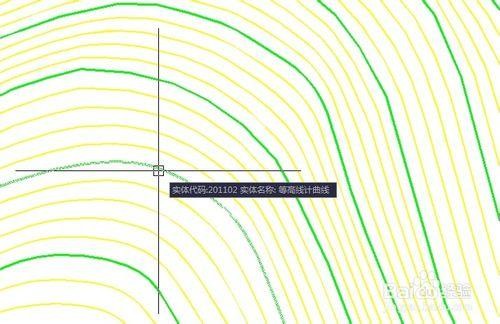
END
南方 CASS 入门:[16]如何恢复高程出错的地形图
正常的地形图,高程点、等高线的 Z 坐标和标注的高程一致,但是我们有时候会拿到一些高程点和标注不相符的地形图,如何处理,才能让高程和标注相符呢。
工具/原料
-
- AUTOCAD
- CASS
方法/步骤 1
1. 1
我们先来看看下面两幅图,第一幅图中的计曲线标注的是 1145、而标高显示的则是 1034.2.第二幅的高程点标注的是 1130.56,而标高显示的则是 1019.76。
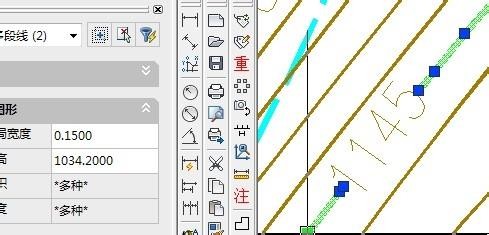
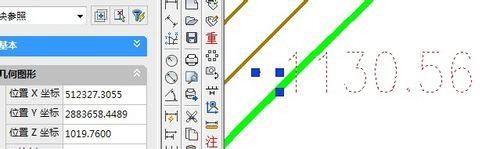
2. 2
造成上面这种图形的原因,一般大多数情况都是图形移动而造成的。现在我们来恢复它,让标注的高程和标高一致。先找到一个高程点,就以上面第二幅图的高程点为准,在点的位置做一个标记,你记下高程点的坐标或是在图上标注坐标都可以。以标注坐标为例,在高程点上标注好原来的坐标后,把图移开一点。

3. 3
使用 CASS 工具栏的.91 在图中展绘一个高程点,高程点的位置为第二步中标注时显示的坐标,高程为第二步高程点的标注高程。

4. 4
选择图形,以第二步中的高程点为基点,移动到第三步中的高程点位置。注意,移动时把捕捉中的圆心勾上。
5. 5
现在图中的高程点的标注一致了,等高线的高程也一致了。这个方法主要用于等高线的高程值变化了,如果图中只是高程点的话。可以直接使用 C
ASS 中的根据注记赋值高程。
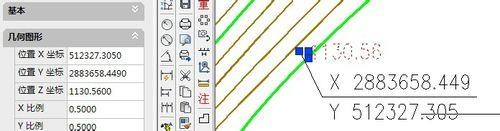

END
南方 CASS 入门:[17]如何根据等高线切断面
使用 CASS 过程中,经常会用到断面,比如算土方量、设计要求之类的。下面介绍一下CASS 绘制断面的操作了注意的问题。
工具/原料
-
- AUTOCAD
- CASS
方法/步骤
1. 1
首先在地形图上需要绘制断面的位置绘制一根多段线。多段线绘制方向以起为段面方向,且多段线两端需要有等高线。
2. 2
点击菜单栏“工程应用->绘断面图->根据等高线”,根据提示选择你要绘制断面的多段线。

3. 3
在弹出的对话框里选择你需要绘制断面的纵、横从例及其它选项,选择完成后点击对话框面板中的断面图位置下面的按钮,选择断面的位置。点击确定,CASS 就会在你选择的位置上生成一个断面图。下面是一个地形图和使用 CASS 绘制出来的断面。
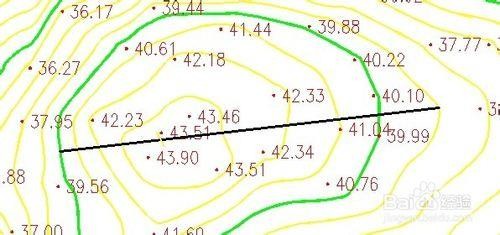

4. 4
其实绘制断面的过程很简单,绘制过程中需要注意的有以下几点。
多段线的起点和终点必须要注意,CASS 绘制断面时是从多段线的起点开始生成的,如果你需要绘制的断面是由地形图的左到右,多段线也需要从左到右。下图中为同一根线相反方向生面的断面图

5. 5
多段线两段必须有等高线。如果所需要绘制的断面超出等高线,可以手动在起点处绘制一根辅助等高线,等绘制完成断面图后再删除。看一图,根据左边地形图生成出来的为断面图中的下面个断面,所生成出来的断面图的里程为 0+002.9 开始,而不是多段线的起点开始。


6. 6
地形图中某些没有等高线的地方需要手动绘制辅助等高线。比如山顶、陡坎等没有等高线的地方。前面几幅断面图中可以看出,每根等高线都会生成一个节点,其中有一个节点标高为 43.51 的就是我在地形图中山顶处加的一条辅助等高线。
7. 7
如果果上陡坎,在陡坎的上方和下方需要添加等高线,这样在断面中才能形成一个正常的陡坎位置的断面。

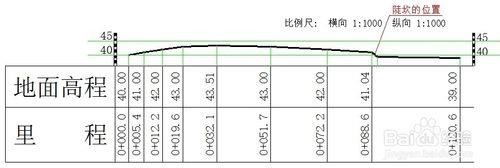
END
- 打赏
- 分享




- 微信
- 支付宝

